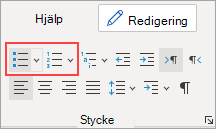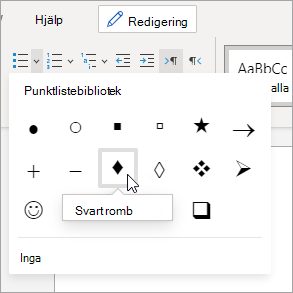Word för webben har stöd för grundläggande punktlistor och numrerade listor, men avancerade funktioner som flernivålistor och anpassade format är endast tillgängliga i skrivbordsprogrammet.
Prova själv!
Omvandla textrader till en punktlista genom att markera texten och sedan klicka på Start> Stycke> Punkter. Varje rad eller stycke blir en punkt i listan.
Tips: Tryck på Retur för att flytta text till en egen rad eller tryck på Retur två gånger för att avsluta punktlistan.
Vill du börja med en tom sida?
-
Placera markören där du vill ha en punktlista.
-
Klicka på Start> Stycke och klicka sedan på pilen bredvid Punktlista. Välj ett punktformat och börja skriva.
Tryck en gång på RETUR när du vill ha en ny punkt och tryck två gånger på RETUR när du vill avsluta punktlistan.